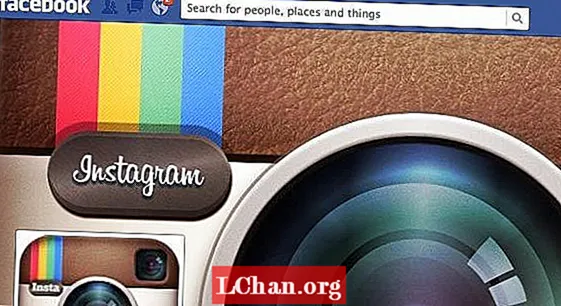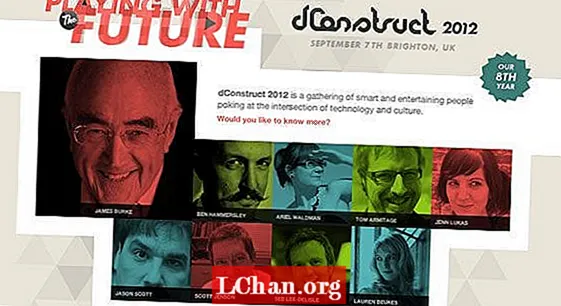Content
- Part 1: Com es trenca la contrasenya de l'ordinador portàtil d'Acer al Windows 10/8/7
- 1. Utilització de l’administrador incorporat
- 2. Ús de l'eina de recuperació de contrasenyes de Windows (PassFab 4WinKey)
- 3. Ús del símbol del sistema
- Consells addicionals: l’elecció de l’editor per trencar la contrasenya del portàtil Acer
- Conclusió
Oblidar la contrasenya del portàtil Acer és molt molest, sobretot quan té totes les vostres dades valuoses. Afortunadament, hi ha maneres d’esquivar la contrasenya i d’accedir a tots aquells fitxers importants. Tot i que pugui semblar fals, no és una tasca complicada trencar una contrasenya de Windows.
A l’article d’avui hem elaborat una breu guia per explicar-ho com esborrar una contrasenya portàtil Acer. Per tant, si heu bloquejat el portàtil, continueu llegint, la guia següent us ajudarà a trencar la contrasenya i a desbloquejar-la a l’instant.
Part 1: Com es trenca la contrasenya de l'ordinador portàtil d'Acer al Windows 10/8/7
1. Utilització de l’administrador incorporat
Windows té un compte d’administrador integrat que està desactivat de manera predeterminada. Tot i això, molts usuaris també acaben habilitant aquest compte. Si també heu activat el compte d’administrador integrat, pot resultar útil per desbloquejar el portàtil Acer.
Pas 1: arrenceu el portàtil en mode segur. Per fer-ho, reinicieu l'ordinador i manteniu premuda la tecla "F8". Un cop apareguin les opcions d'arrencada avançada a la pantalla, seleccioneu "Mode segur".

Pas 2: seleccioneu el compte "Administrador" per iniciar la sessió a l'ordinador portàtil.
Pas 3: ara, obriu el tauler de control i restabliu la contrasenya oblidada tocant el botó "Gestiona un altre compte".

Pas 4: reinicieu el sistema normalment i introduïu la nova contrasenya per desbloquejar-lo.
2. Ús de l'eina de recuperació de contrasenyes de Windows (PassFab 4WinKey)
També podeu utilitzar una eina de tercers com PassFab 4WinKey per trencar la contrasenya del portàtil Acer. És una de les eines de recuperació de contrasenyes més convenients que us ajudaran a eliminar o restablir les contrasenyes tant dels comptes locals com dels administradors.
No importa la versió de Windows que utilitzeu, PassFab 4WinKey us ajudarà a desbloquejar el portàtil instantàniament restablint o eliminant la contrasenya.
Pas 1: instal·leu l'eina des del seu lloc web oficial a través de l'ordinador al qual podeu accedir actualment. Mentrestant, connecteu una unitat flash USB buida a l'ordinador i inicieu l'eina.

Pas 2: ara opteu per l'opció "Unitat flash USB" a la finestra del programari i toqueu el botó "Següent" i confirmeu les vostres accions. Un cop fet, el programari començarà a crear el disc de restabliment de la contrasenya.

Pas 3: un cop finalitzat, desconnecteu la unitat USB de l'ordinador actual i connecteu-la al portàtil Acer bloquejat. Reinicieu el portàtil Acer ara i premeu la tecla "F12 / Esc" per iniciar-lo al menú d'arrencada. Després, heu de navegar i seleccionar el "dispositiu USB" com a mitjà d'arrencada.

Pas 4: a partir d'ara, PassFab 4Winkey s'iniciarà a la pantalla i haureu de seleccionar el sistema operatiu que tingui el compte d'usuari en què vulgueu entrar. Premeu "Següent" després.

Pas 5: ara tindreu una llista completa de comptes d'usuari disponibles en aquest sistema operatiu en particular. Trieu el compte d'usuari que vulgueu entrar i, a continuació, opteu per l'opció "Elimina la contrasenya del compte" seguida de "Següent".

Pas 6: al cap de poc temps, se us notificarà que s'ha eliminat la contrasenya. Feu clic a "Reinicia" per reiniciar el portàtil Acer i ja està.
3. Ús del símbol del sistema
L’ús del símbol del sistema per esborrar la contrasenya de Windows és un mètode que requereix temps però és eficaç. Primer de tot, necessitareu un suport d’instal·lació de Windows (CD o USB) per trencar la vostra contrasenya mitjançant el símbol del sistema.
Pas 1: connecteu la instal·lació USB de Windows al vostre portàtil Acer i deixeu-lo arrencar.

Pas 2: un cop Windows s'hagi arrencat correctament, premeu "Maj + F10" per iniciar el símbol del sistema. Ara, executeu les ordres següents a la finestra del símbol del sistema.
- moure d: windows system32 utilman.exe d:
- còpia d: windows system32 cmd.exe d: windows system32 utilman.exe
Nota: assegureu-vos de prémer Enter després de cada ordre.
Pas 3: traieu el dispositiu USB i executeu l'ordre "wpeutil reboot" per reiniciar el sistema.

Pas 4: toqueu el botó "Gestor d'utilitats" per iniciar el símbol del sistema. Si la finestra del símbol del sistema no s'obre, és probable que hagueu comès alguns errors en executar les tres ordres anteriors.
Pas 5: executeu l'ordre "Usuari de xarxa" per restablir la contrasenya de l'administrador local. Torneu a haver de repetir l'ordre "Usuari de xarxa" (vegeu la imatge següent) per afegir un compte d'administrador nou.

Pas 6: en aquest moment, torneu a inserir la unitat USB d'instal·lació del Windows i reinicieu el sistema. Deixeu que el sistema s'engegui de nou des del suport d'instal·lació.
Pas 7: premeu "Maj + F10" per iniciar el símbol del sistema. Escriviu l'ordre següent i premeu Retorn.
- còpia d: utilman.exe d: windows system32 utilman.exe
Pas 8: ara, escriviu "Sí" per restaurar Utility Manager.

Pas 8: tanqueu el símbol del sistema i reinicieu el sistema normalment. A la finestra d'inici de sessió, veureu un compte d'administrador nou que apareix aquí. Utilitzeu aquest compte per desbloquejar l'ordinador.

Així és com esborrar una contrasenya del portàtil Acer mitjançant el símbol del sistema.
Consells addicionals: l’elecció de l’editor per trencar la contrasenya del portàtil Acer
Per descomptat, utilitzar el símbol del sistema i el compte d’administrador integrat és una manera eficaç d’esquivar la contrasenya en un portàtil Acer. No obstant això, tots dos mètodes requereixen molt de temps i són extremadament trepidants. A més, no podeu utilitzar un compte d’administrador si encara no s’ha activat al vostre sistema.
És per això que el mètode més còmode i ràpid per desbloquejar un sistema Windows és utilitzar un disc de restabliment de restabliment de contrasenya. Només es necessiten un parell de minuts per trencar la contrasenya en un sistema Windows mitjançant un disc de restabliment de contrasenya.
En cas que no tingueu un disc de restabliment de contrasenya, podeu utilitzar l'eina de recuperació de contrasenya de Windows per crear-ne un de nou. L'eina inclou un fitxer d'imatge ISO per defecte i crea automàticament un disc de reinici de contrasenya d'arrencada. A continuació, podeu utilitzar aquest disc per desbloquejar qualsevol ordinador portàtil bloquejat a l’instant.
Conclusió
D’aquesta manera, es conclou la nostra guia sobre com descifrar la contrasenya d’un portàtil Acer. Si també us heu quedat atrapats a la finestra d’inici de sessió, utilitzeu els mètodes esmentats anteriorment i trenqueu la contrasenya del portàtil Acer.